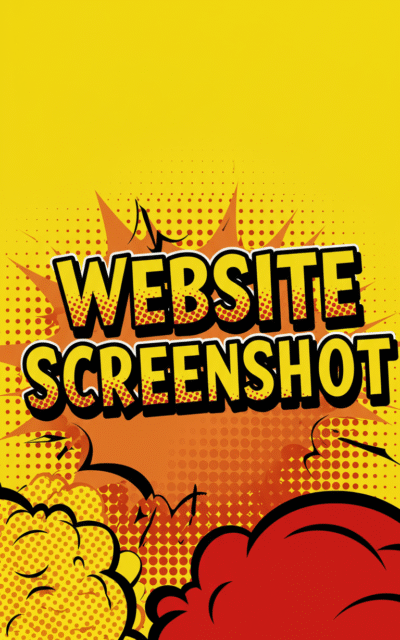ウェブサイトのスクリーンショット
プロフェッショナルなウェブサイトのスクリーンショットを、様々な形式と解像度でキャプチャできます。フルページキャプチャ、モバイルビュー、即時ダウンロードオプションを備えた無料ツールです。
ガイド
ウェブサイトスクリーンショットツールを使えば、あらゆるウェブサイトの高品質なスクリーンショットをキャプチャできます。このツールを使えば、ドキュメント作成、プレゼンテーション、ウェブデザイン分析などに活用できる、プロフェッショナルなウェブページのスクリーンショットを、様々な形式と解像度で生成できます。
主な特徴
- 複数のビューポート サイズ: デスクトップ、タブレット、モバイルのビューポートオプション
- 画像フォーマット: PNGおよびJPEG出力形式
- フルページキャプチャ: ウェブページ全体をキャプチャするか、表示されている領域だけをキャプチャするかを選択できる
- カスタム設定: 調整可能な待機時間、画質、背景色
- 即時結果: 直接ダウンロードによる高速スクリーンショット生成
利用可能なビューポートサイズ
| デバイスタイプ | 解決 | 最適な用途 |
|---|---|---|
| デスクトップ | 1920×1080 | 標準的なコンピュータ画面、プレゼンテーション |
| 錠剤 | 768×1024 | iPadとタブレットのビュー |
| 携帯 | 375×667 | iPhoneと携帯電話の画面 |
ウェブサイトのスクリーンショットツールの使い方
- 入力フィールドに完全なウェブサイトのURLを入力してください
- ドロップダウンメニューから希望のビューポートサイズを選択します
- 希望する画像形式(PNGまたはJPEG)を選択します
- スクロール動作と待機時間の設定を構成する
- ウェブページ全体が必要な場合は、フルページキャプチャを切り替えます
- キャプチャボタンをクリックしてスクリーンショットを生成します
- スクリーンショットをダウンロードするか、クリップボードにコピーしてください
スクリーンショット設定オプション
当社のツールは、完璧なスクリーンショットを取得できるように、いくつかのカスタマイズ オプションを提供します。
- 待ち時間: 動的なコンテンツを含む複雑なウェブサイトの読み込み時間を調整する
- 画像フォーマット: 透明度の高いPNGか、ファイルサイズが小さいJPEGから選択
- スクロール動作: スクロールしてキャプチャするかしないかを制御する
- 背景色: 透明な要素にカスタム背景色を設定する
- 影の効果: デバイスフレームの影を有効または無効にする
一般的な使用例
ウェブサイトのスクリーンショット ツールは、さまざまな専門的および個人的なニーズに応えます。
- ウェブ開発: クライアントへのプレゼンテーション用のウェブサイトのデザインとレイアウトを文書化する
- 品質保証: 開発チームのためにバグや視覚的な問題をキャプチャする
- マーケティング資料: ウェブサイトのデザインを示すプロモーション画像を作成する
- ポートフォリオ作成: プロフェッショナルなポートフォリオで Web プロジェクトを紹介
- 競合分析: 競合他社のウェブサイトとデザインのトレンドを研究する
- ドキュメント: ビジュアルガイドとチュートリアルを作成する
- ソーシャルメディア: ソーシャルメディアの投稿やコンテンツ用の画像を生成する
画像フォーマットの比較
| 形式 | ファイルサイズ | 透明性 | ベストユース |
|---|---|---|---|
| PNG | 大きい | はい | 高品質、ロゴ、透明グラフィック |
| JPEG | 小さい | いいえ | 写真、一般的なスクリーンショット、ウェブ共有 |
より良いスクリーンショットを撮るためのヒント
- 大量のJavaScriptやアニメーションを含むウェブサイトでは、追加の待機時間を許可します
- ドキュメント作成にはフルページキャプチャを使用する
- 透明度や鮮明なテキストが必要な場合はPNG形式を選択してください
- さまざまなビューポートサイズをテストして、レスポンシブデザインの動作を確認します。
- スクリーンショットが古く見える場合はブラウザのキャッシュをクリアしてください
- 同じプロジェクトで複数のスクリーンショットを作成する場合は、一貫した設定を使用します。
一般的な問題のトラブルシューティング
スクリーンショットを撮るときに問題が発生した場合は、次の解決策を試してください。
- 空白のスクリーンショット: 待ち時間を増やすか、ウェブサイトが自動ツールをブロックしていないか確認してください
- カットオフコンテンツ: 全ページキャプチャを有効にするか、より大きなビューポートを使用します
- 読み込みが遅い: インターネット接続と対象ウェブサイトの速度を確認してください
- 不足している要素: 一部のウェブサイトではボット対策が施されていたり、認証が必要な場合があります
よくある質問
-
ウェブサイトのスクリーンショットではどのような画像形式がサポートされていますか?
当ツールは、高画質で透過性もサポートするPNGと、共有に最適な小容量のPEGの3つの一般的なフォーマットをサポートしています。お客様のニーズと互換性要件に応じてお選びください。
-
長いウェブサイトの全ページのスクリーンショットをキャプチャできますか?
はい、フルページキャプチャオプションを有効にすると、ページの長さに関係なく、ウェブページ全体のスクリーンショットを撮ることができます。この機能は、ページ全体をスクロールして、文書化や分析に最適な1枚の包括的な画像を作成します。
-
ウェブサイトのモバイルスクリーンショットを撮るにはどうすればいいですか?
ドロップダウンメニューからモバイルビューポートオプションを選択すると、モバイルデバイス上でのウェブサイトの表示をキャプチャできます。このツールは、iPhone(375x667)などの一般的なモバイル画面サイズをシミュレートし、あらゆるウェブサイトのレスポンシブなモバイルバージョンを表示します。
-
待機時間の設定を調整するのはなぜですか?
待機時間の設定により、動的なコンテンツ、アニメーション、または読み込みが遅い要素を含むページは、スクリーンショットをキャプチャする前に完全にレンダリングされます。JavaScriptフレームワーク、遅延読み込みされる画像、または重いアニメーションを含む複雑なウェブサイトの場合は、この設定を長くすることで、すべてのコンテンツがスクリーンショットに表示されるようになります。
-
このツールはウェブサイトの監視とテストに使用できますか?
まさにその通りです!このツールは、Web開発のQA、ウェブサイトの変更監視、バグの記録、Before/After比較の作成、競合分析などに最適です。様々なビューポートサイズで一貫したスクリーンショットをキャプチャし、レスポンシブデザインの実装をテストできます。
恵 スコアボードが到着しました!
スコアボード ゲームを追跡する楽しい方法です。すべてのデータはブラウザに保存されます。さらに多くの機能がまもなく登場します!